Mivel eszközeinken egyre több érzékeny információ található, rendkívül fontos, hogy iPhone-jaink biztonságban legyenek és biztonsági funkciókkal legyenek felszerelve. Szerencsére az Apple nem tett kompromisszumot ebben, és néhány praktikus funkcióval segíti a felhasználókat a nehéz helyzetekben. Ebben az útmutatóban bemutatom az összes fontos iPhone biztonsági és vészhelyzeti funkciót, amelyet figyelembe kell vennie!
1. Orvosi azonosító beállítása
Az orvosi azonosító beállítása az iPhone-on hasznos lehet egészségügyi vészhelyzet esetén. Biztosítja, hogy azonnali és megfelelő orvosi ellátásban részesüljön.
Tegyük fel például, hogy nem tud kommunikálni vészhelyzetben. Ebben az esetben az orvosi azonosítója gyors hozzáférést biztosít a kritikus egészségügyi információkhoz, például allergiákhoz, egészségügyi állapotokhoz, gyógyszerekhez és sürgősségi elérhetőségekhez.
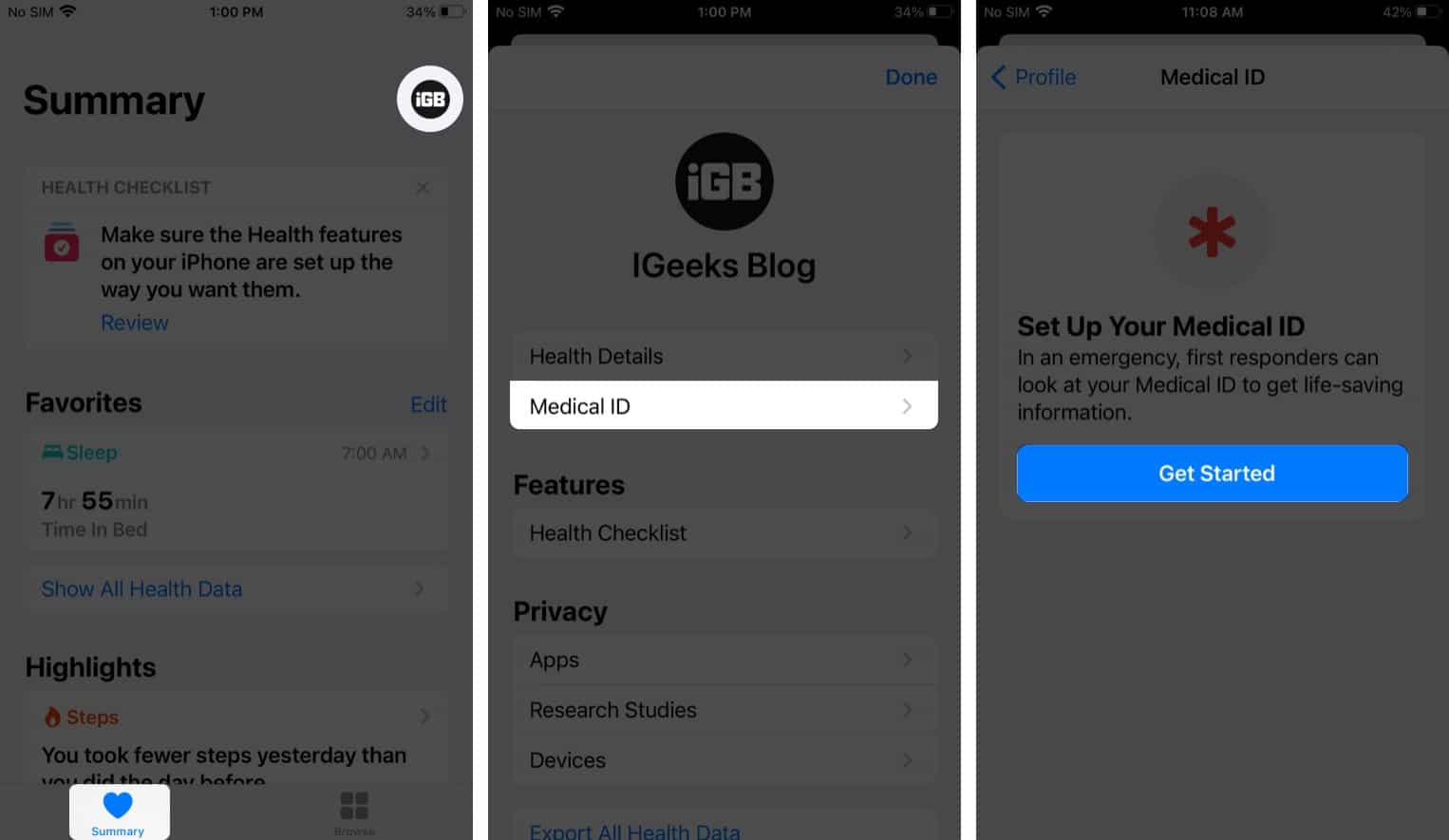
Ne feledje, hogy az orvosi azonosító beállításakor , javasoljuk, hogy engedélyezze az orvosi azonosító elérését iPhone készülékének lezárási képernyőjén.
2. Kapcsolja be a Find My
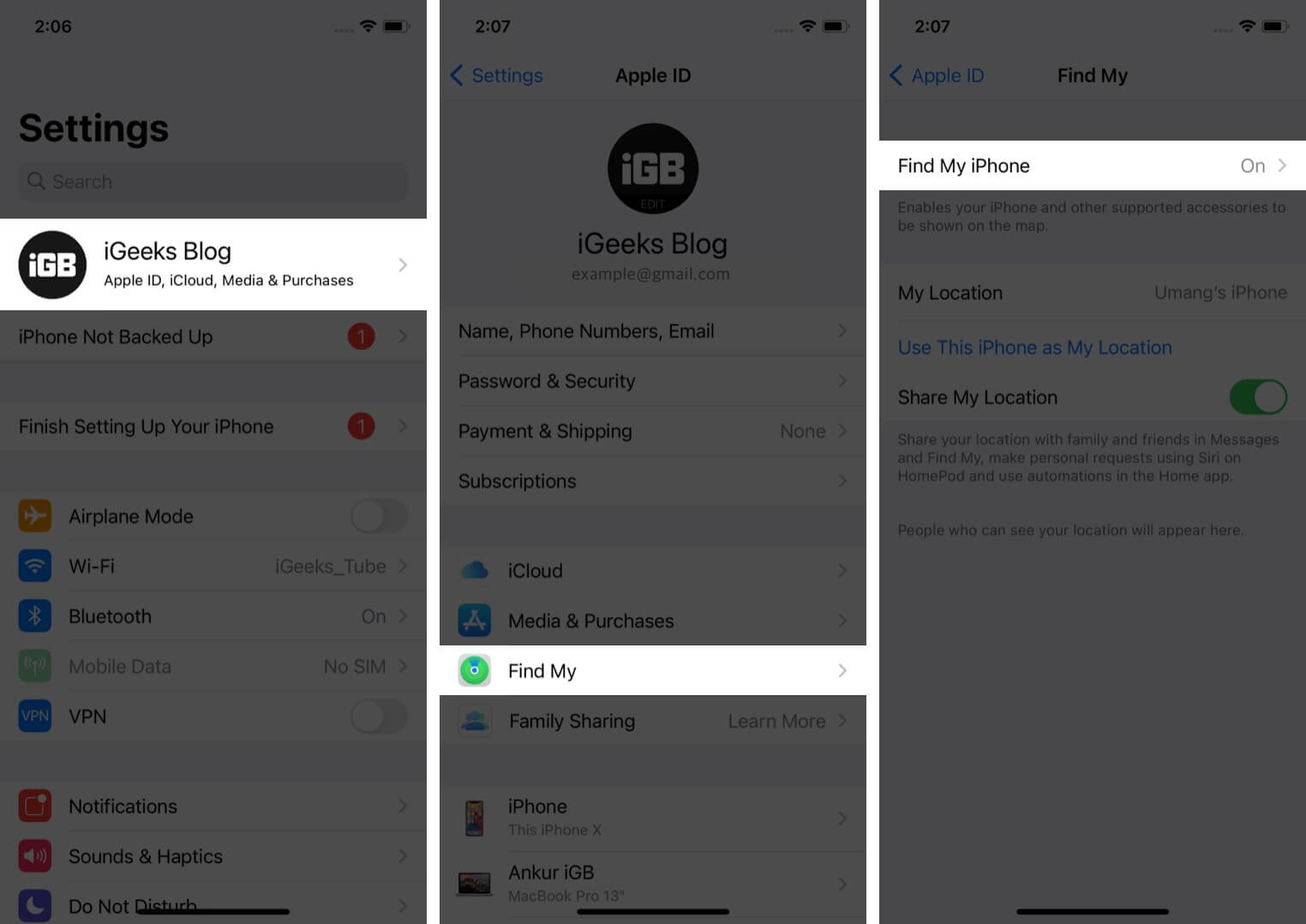
A helymeghatározáshoz be kell kapcsolnia a Find My funkciót iPhone-ján elveszett eszközt, és védje meg adatait a lopástól az Aktiválási zár segítségével. Használhatja azt is, hogy megossza tartózkodási helyét családjával és barátaival, ami segíthet másoknak, hogy értesüljenek a vészhelyzetről.
Ha elveszíti iPhone-ját, eszközét elveszett módba helyezheti. Zárolja az eszközt, üzenetet jelenít meg egy telefonszámmal, amelyen Ön elérhető, és megjeleníti az eszköz helyét a térképen.
3. Az adatok törlésének engedélyezése többszöri sikertelen kísérlet után
Az iPhone automatikus törlés funkciója egyszerű, de hatékony módja annak, hogy megvédje adatait, ha telefonja elveszne vagy ellopják. Megakadályozza az illetéktelen hozzáférést, megvédi iPhone-ját a hackerektől, és biztosítja az adatok biztonságát.
Az Adatok törlése 10 sikertelen próbálkozás utáni engedélyezése:
Nyissa meg a Beállítások → Arcazonosító és jelszó lehetőséget. Adja meg jelszót. Görgessen le, és kapcsolja be az Adatok törlése lehetőséget → koppintson az Engedélyezés lehetőségre.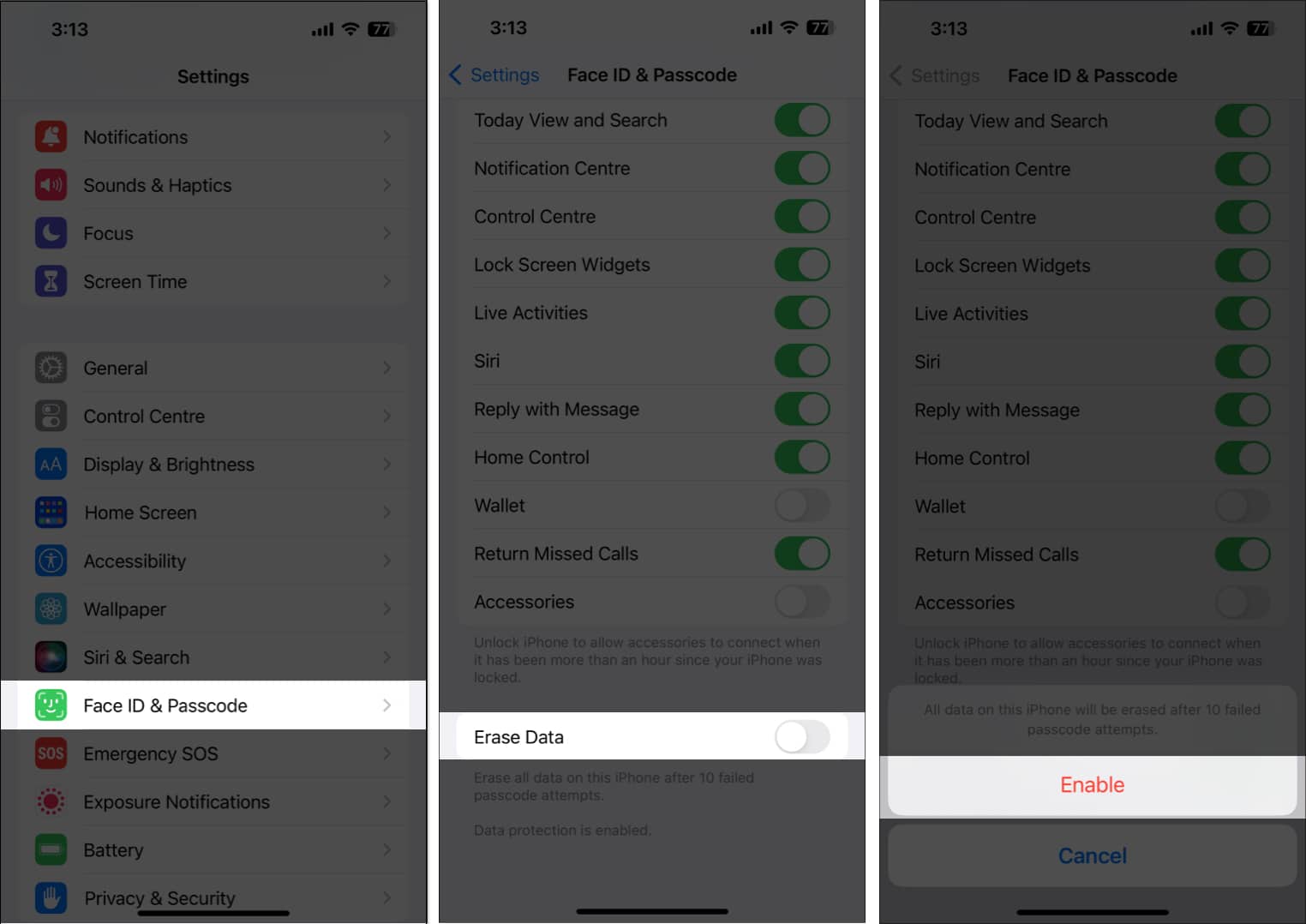
4. Kapcsolja be a Lezárási módot
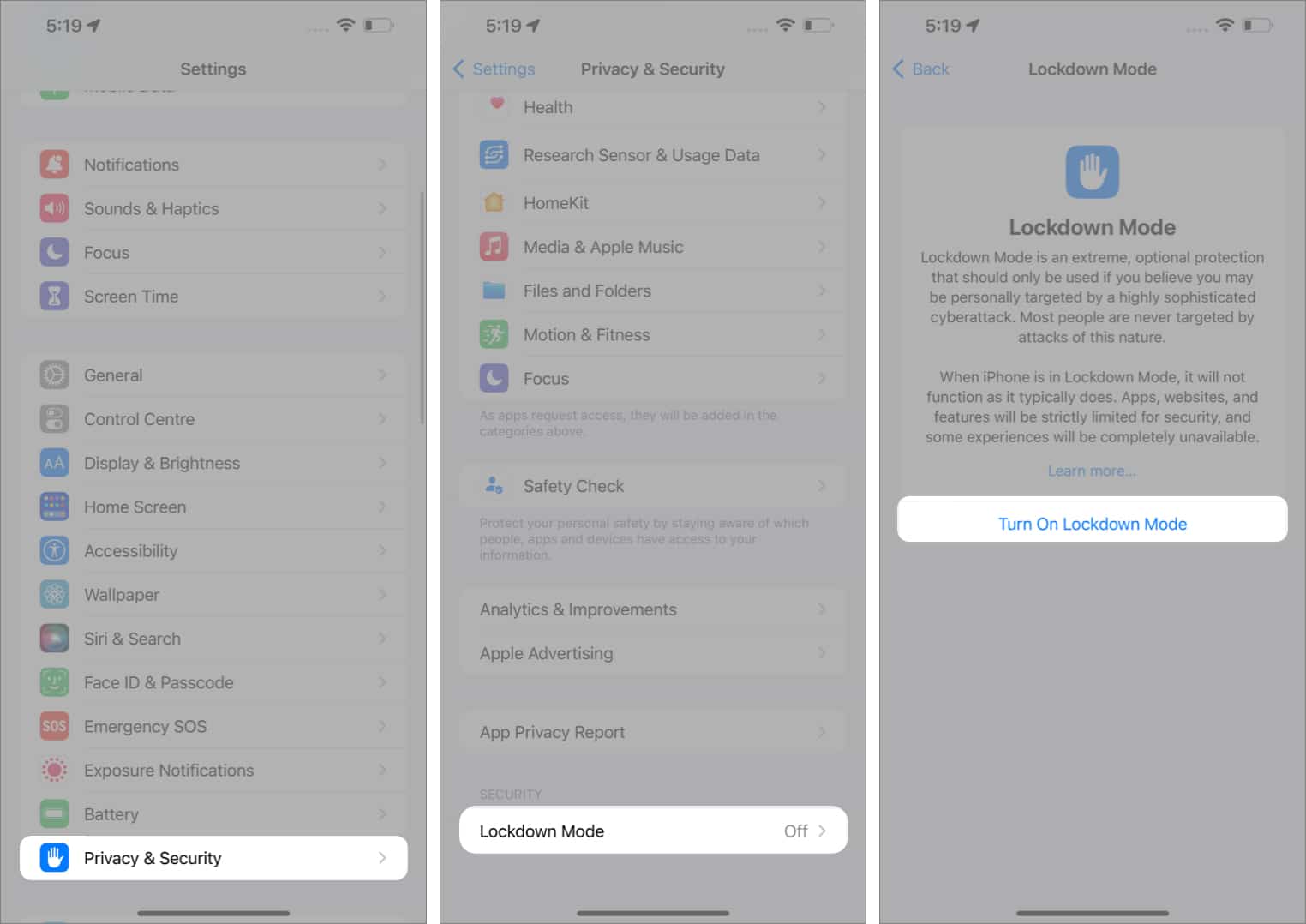
A Lezárási mód az iPhone-on egy biztonsági réteget ad az összetett digitális fenyegetésekkel szemben. Növeli a biztonságot, védi az Ön adatait, és megakadályozza az eszközhöz való jogosulatlan hozzáférést.
Miután engedélyezi a Lezárási módot, az eszköz korlátozni fog bizonyos alkalmazásokat, webhelyeket és funkciókat, például az Apple-szolgáltatásokat, az üzeneteket, a FaceTime-ot, a megosztottakat. Albumok stb. Ennek eredményeként csökkenti a támadási felületet és a kifejezetten célzott kártevők kihasználását.
5. Használja a Biztonsági ellenőrzést
A Biztonsági ellenőrzés iPhone készülékén egy olyan funkció, amely védelmet nyújt a hazai fenyegetésekkel szemben. Letiltja a Find My Network helymegosztását, visszaállítja a rendszer adatvédelmi beállításait, biztonságossá teszi az üzenetekhez és a FaceTime-hoz való hozzáférést, és kijelentkezik iCloud-fiókjából. Ezenkívül elvégezhet egy adatvédelmi auditot, és ellenőrizheti, hogy ki milyen információkat láthat, megváltoztathatja az Apple ID-jához tartozó jelszót és jelszavát stb.
A Biztonsági ellenőrzés Vészhelyzeti visszaállítás opciója azonnal visszavonja az engedélyt bárkitől alkalmazást, vagy bármilyen adatot az iPhone adatainak eléréséhez. Tegye ezt, ha attól tart, hogy telefonját feltörték, vagy veszélybe kerül a biztonsága. Ha jobban aggódik a magánélete miatt, használhat biztonsági alkalmazásokat iPhone-jához.
6. Használja az Emergency SOS
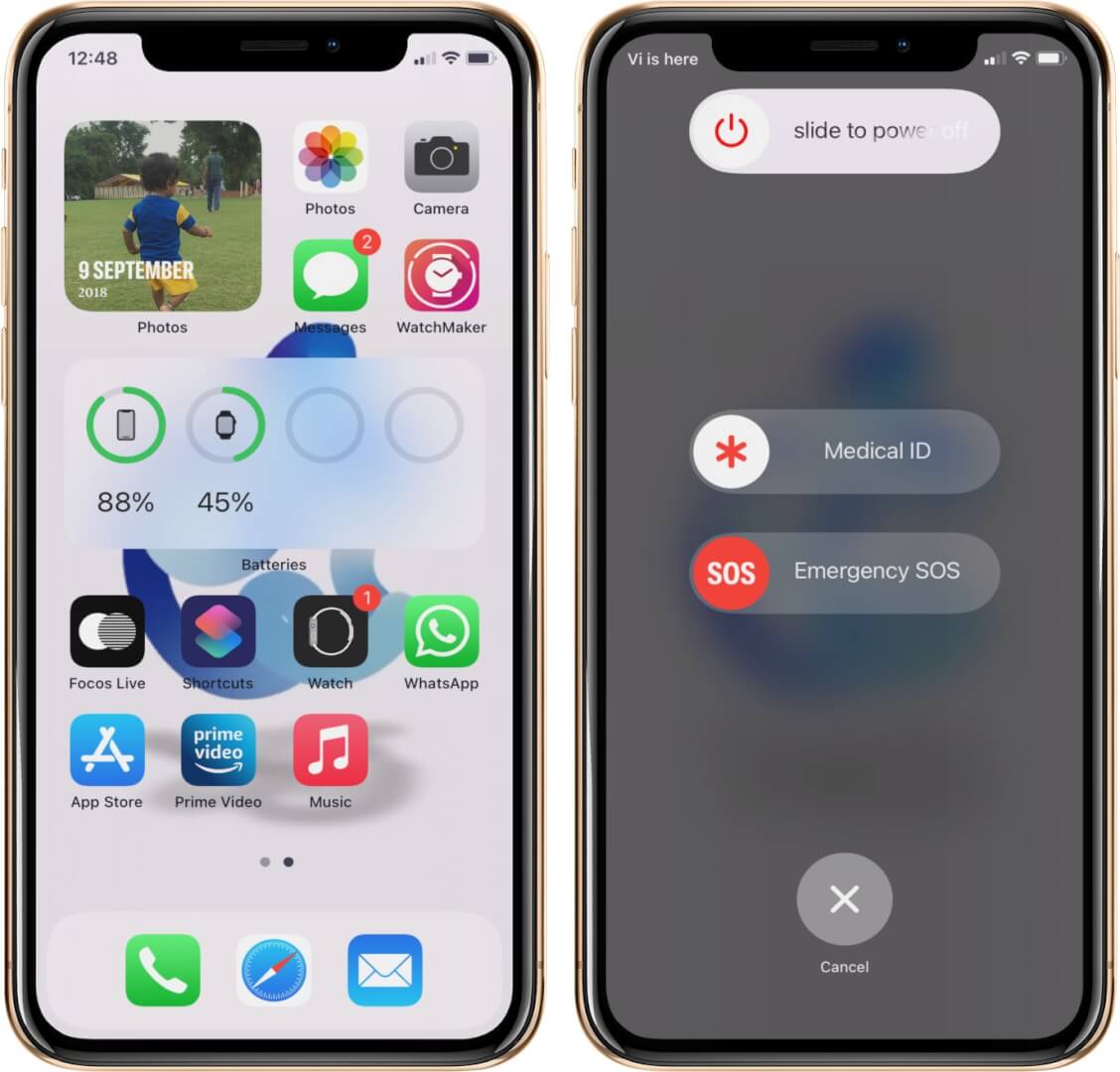
A vészhelyzeti segélyhívó az iPhone-on alapvető funkcióvá válik egy potenciálisan életveszélyes helyzetben. Gyors hozzáférést biztosít a segélyszolgálatokhoz, a helymeghatározáshoz és a fontos egészségügyi információkhoz. Így azonnali és megfelelő ellátásban részesülhet. Hívhatja a 911-et vagy a helyi segélyhívó számot az oldalsó gomb ötszöri megnyomásával.
Még akkor is működik, ha telefonja le van zárva. Ezenkívül, amikor vészhelyzeti segélyhívást használ, iPhone-ja megosztja tartózkodási helyét a vészhelyzeti kapcsolattartókkal. Ezenkívül, ha egy elhagyatott helyen tartózkodik, ahol nincs hálózati lefedettség, használhatja a Műholdas vészhelyzeti segélyhívást iPhone 14-én.
7. Jegyzetek titkosítása
Elengedhetetlen az érzékeny jegyzetek zárolása iPhone-ján. Az iOS 16 rendszerben a Face ID segítségével titkosíthatja jegyzeteit. Korábban a nagyobb biztonság érdekében lehetőség volt más jelszó beállítására a jelszó helyett. A biometrikus hitelesítés azonban nagyobb kényelmet és nagyobb biztonságot nyújtott.
8. Biztonsági frissítések automatikus telepítése
A Rapid Security Responses egy iOS biztonsági javítás, amely megvédi iPhone-ját a súlyosabb biztonsági rések ellen. Ezenkívül küzd a fogékony fizikai perifériák és a támadható rendszerfájlok ellen.
A frissítések telepítését a következőképpen automatizálhatja:
Nyissa meg a Beállítások → Általános lehetőséget. a Szoftverfrissítés → Automatikus frissítések menüpontra. Kapcsolja be a Biztonsági válaszok és rendszerfájlok lehetőséget. 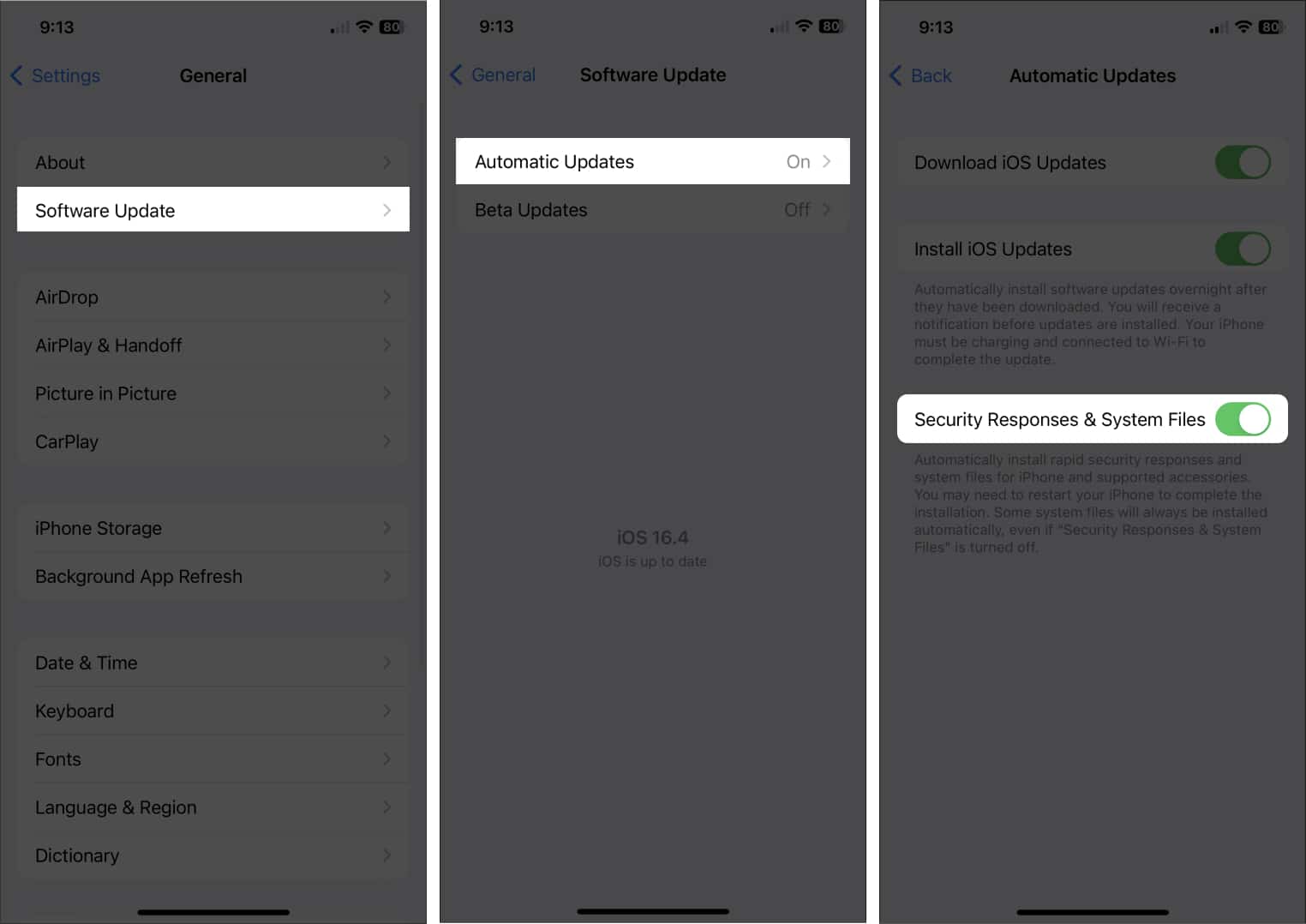
9. Alkalmazások és webhelyek jelszavai

A Passkeys on iPhone egy jelszóhelyettesítő rendszer, amely védelmet nyújt az adatszivárgások, az adathalász csalások és a jelszófeltörő támadások ellen. Minden fiókhoz külön nyilvános és privát kulcsokat használ.
Tehát, ha használja ezt a funkciót, nehéz lesz betörni a jelszóval védett fiókokba, mivel a privát kulcs rejtett, és biometrikus azonosítást igényel. Hozzáférhet a jelszókhoz Apple-eszközeiről, mivel azok szinkronizálódnak az iClouddal.
10. Biztonsági kulcsok az Apple ID-hez
Ha még egy lépést szeretne tenni Apple ID azonosítója biztonsága terén, rendelkeznie kell egy biztonsági kulccsal az Apple ID-jába való bejelentkezéshez. Leállítja az adathalászatot és a jogosulatlan bejelentkezési kísérleteket.
A funkció engedélyezése után, amikor egy másik eszközön próbál bejelentkezni, online hozzáfér a fiókjához, vagy megváltoztatja Apple ID jelszavát, kétfaktoros ellenőrző kódok helyett biztonsági kulcsokra lesz szüksége.
p>
Bármilyen, a FIDO Association által jóváhagyott biztonsági kulcsot, például Yubico-vagy NFC-kulcsot kaphat. Azonban mindig legyen két kulcs tartalékként, ha az egyiket eltéveszti.
11. Használja az iCloud speciális adatvédelmét
Az iCloud-adatok védelme érdekében az Apple egy másik biztonsági funkciót vezetett be, Speciális adatvédelem néven. Végpontok közötti adattitkosítást biztosít a hangjegyzetek, parancsikonok, Safari könyvjelzők, Wallet-bérletek, jegyzetek, képek és emlékeztetők számára. Korábban csak néhány fájl és adat rendelkezett ezzel a biztonsági protokollal. Erősen javaslom a speciális védelem beszerzését.
12. Az AirDrop időkorlátjának módosítása
Az AirDrop kiválóan alkalmas a gyors fájlátvitelre. De előfordulhat, hogy nem kívánt fájlokat kaphat a közelben lévő emberektől, mint mindig. Ennek elkerülése érdekében dönthet úgy, hogy csak a Névjegyekből fogad, vagy csak 10 percig tarthatja bekapcsolva a funkciót.
Nyissa meg a Beállítások → menüpontot. Általános → AirDrop. Válassza a 10 percig mindenki lehetőséget.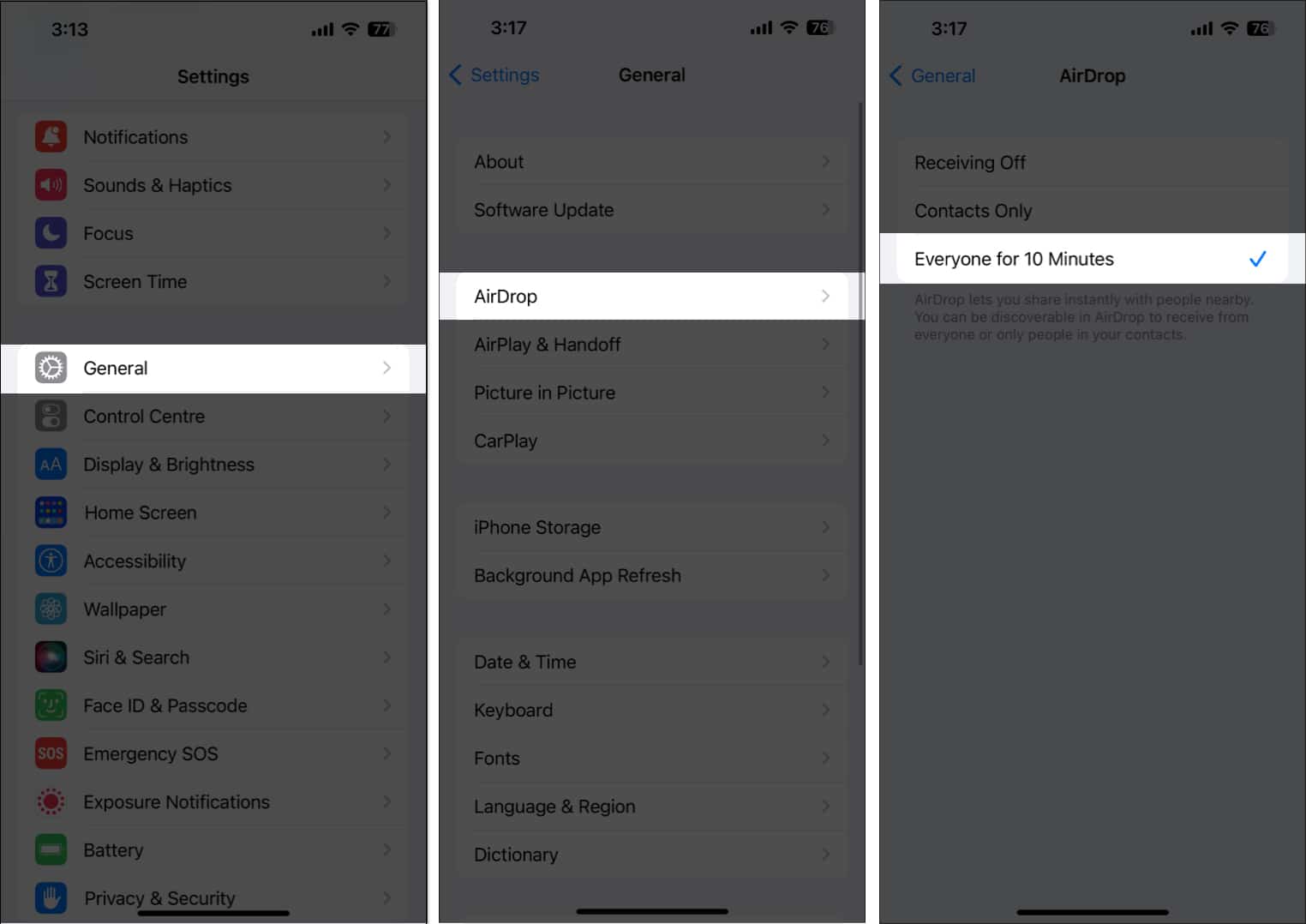
Most, ha 10 percig inaktív, az AirDrop kikapcsol. Manuálisan kell aktiválnia az AirDrop szolgáltatást a névjegyzékében nem szereplő személyek számára.
13. Személyes e-mail cím elrejtése
A Saját e-mail cím elrejtése az iCloud+ szolgáltatás biztonsági funkciója. Lehetővé teszi egyedi, véletlenszerű e-mail címek létrehozását, amelyeket az e-mail fiókjába továbbít. Ezért e-maileket küldhet, űrlapokat küldhet be, vagy regisztrálhat webhelyeken anélkül, hogy felfedné e-mail címét.
14. Az iCloud Private Relay
Az iCloud Private Relay segítségével megakadályozhatja, hogy a webhelyek kövessenek Önt. Biztosítja, hogy senki, még az Apple sem tudhatja az Ön személyazonosságát és azt, hogy milyen webhelyeket tekint meg a Safarin. A lekérdezések két különálló, biztonságos internetes közvetítőn keresztül kerülnek továbbításra. Így biztonságosan böngészhet az interneten, és megőrizheti magánéletét.
E funkció bekapcsolt állapotában előfordulhat, hogy néhány webhely nem működik megfelelően. Ezért átmenetileg megfontolhatja az iCloud Private Relay kikapcsolását iPhone-ján.
15. IP-cím elrejtése
Az Apple beépítette ezt az iPhone biztonsági beállítást az adatok kihasználásának növekedése és a rosszindulatú hirdetési hálózatok napi növekedése miatt. Ezenkívül a Safari böngészése közben elrejtheti IP-címét, és megvédheti adatait az adatvédelmi jogsértésektől.
16. Alkalmazáskövetés szabályozása
Az Apple App Tracking Transparency szerint minden webhelynek és alkalmazásnak engedélyt kell kérnie az Ön adataihoz való hozzáféréshez. Később módosíthatja az engedélyeket, vagy leállíthatja, hogy az alkalmazások nyomon kövessék Önt iPhone-ján.
Használja ki iPhone-ja vészhelyzeti és biztonsági funkcióit!
Az iPhone biztonsági beállításai biztonságban tudják tartani adatait, és vészhelyzetre is felkészültek. Kulcsfontosságú, hogy iPhone-ját naprakészen tartsa, és ismerje a nyilvános Wi-Fi hálózatok használatának vagy a nem megbízható forrásokból származó alkalmazások letöltésének biztonsági kockázatait. Használ bármilyen más biztonsági funkciót az iOS 16 rendszerben? Tudassa velem az alábbi megjegyzésekben. Valóban ellenőrizni fogom!
Fedezzen fel többet…
